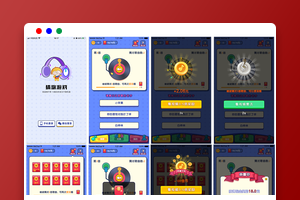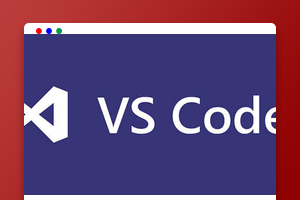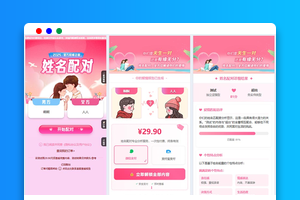uni-app中怎么设置导航栏?怎么修改默认端口?下面本篇文章给大家介绍一下uni-app导航栏设置,以及在pages.json里面配置并修改默认端口的方法。
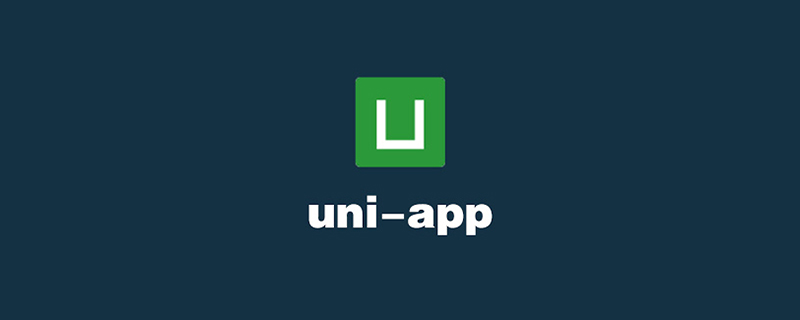
设置导航栏
全局导航栏样式设置: 在 pages.json 的 globalStyle 里进行各个参数配置。【相关推荐:《uniapp教程》】
"globalStyle": {
"navigationBarTextStyle": "black",
"navigationBarTitleText": "Hello uniapp",
"navigationBarBackgroundColor": "#F8F8F8",
"backgroundColor": "#F8F8F8",
"backgroundColorTop": "#F4F5F6",
"backgroundColorBottom": "#F4F5F6",
"mp-alipay": {
"titleBarColor": "#FFFFFF"
}
},
单页面导航栏样式设置:每个 page 下面的 style 配置中的 navigationBar 各个参数配置,即为通用配置,小程序、app、h5均生效。参考style设置每个页面的状态栏、导航条、标题、窗口背景色等
{
"path": "pages/index/index",
"style": {
"navigationBarTitleText": "主页",
}
},
我的一个demo的 pages.json 简单配置(这里引入了 uView)
{
"easycom": { //uni-app为了调试性能的原因,修改easycom规则不会实时生效,配置完后,您需要重启HX或者重新编译项目才能正常使用uView的功能。
"^u-(.*)": "@/uview-ui/components/u-$1/u-$1.vue"
},
"pages": [ //pages数组中第一项表示应用启动页,参考:https://uniapp.dcloud.io/collocation/pages
{
"path": "pages/index/index",
"style": {
"navigationBarTitleText": "首页"
}
}, {
"path": "pages/class/index",
"style": {
"navigationBarTitleText": "分类"
}
},
{
"path": "pages/car/index",
"style": {
"navigationBarTitleText": "购物车"
}
},
{
"path": "pages/mine/index",
"style": {
"navigationBarTitleText": "我的"
}
},
{
"path": "pages/address/addSite",
"style": {
"navigationBarTitleText": "添加用户地址"
}
},
{
"path": "pages/address/index",
"style": {
"navigationBarTitleText": "用户地址"
}
}
],
//底部导航栏
"tabBar": {
"color": "#999", //当前字体颜色
"selectedColor": "#333", //点击激活的字体颜色
"backgroundColor": "#F0F3F6", //背景颜色
"borderStyle": "white",
"list": [{
"text": "首页", //字体
"iconPath": "static/tabs/home.png", // 当前图片的颜色
"selectedIconPath": "static/tabs/home-active.png", // 选中图片的颜色
"pagePath": "pages/index/index" //路径
},
{
"text": "分类",
"iconPath": "static/tabs/welfare.png",
"selectedIconPath": "static/tabs/welfare-active.png",
"pagePath": "pages/class/index"
},
{
"text": "购物车",
"iconPath": "static/tabs/shop-car.png",
"selectedIconPath": "static/tabs/shop-caron.png",
"pagePath": "pages/car/index"
},
{
"text": "我的",
"iconPath": "static/tabs/my.png",
"selectedIconPath": "static/tabs/my-active.png",
"pagePath": "pages/mine/index"
}
]
},
"globalStyle": {
"navigationBarTextStyle": "black",
"navigationBarTitleText": "异联盟",
"navigationBarBackgroundColor": "#fff",
"backgroundColor": "#F8F8F8",
"backgroundTextStyle": "light"
}
}
结果如下:
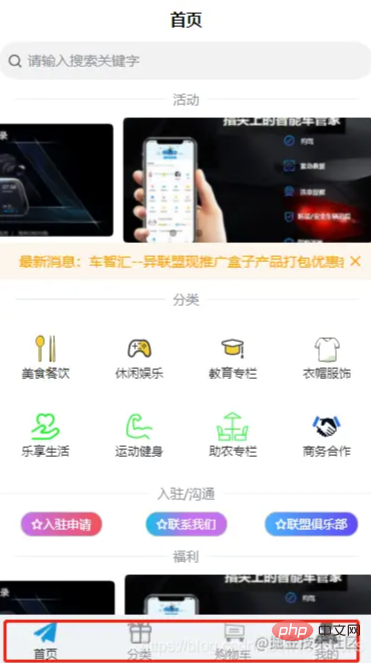
修改端口
uni-app 默认端口为 8080,与 tomcat 的默认端口冲突。
解决方案一:不推荐
先启动 tomcat,再启动 uni-app 端口会自动修改为 8081 。
解决方案二:
打开项目—>打开 manifest.json 文件,选择h5配置,设置端口就可以了。
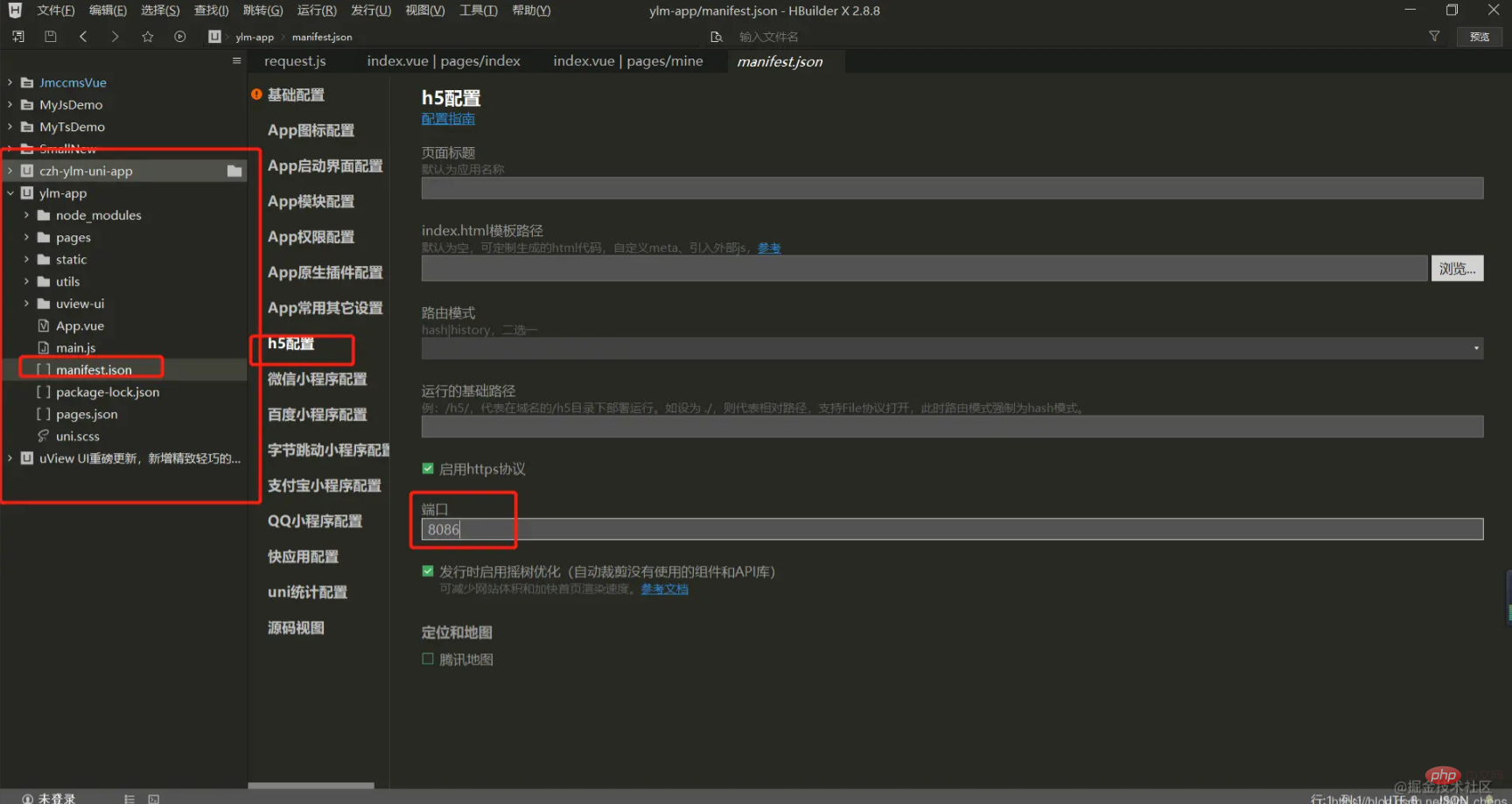
更多编程相关知识,请访问:编程入门!!
以上就是浅析uni-app中设置导航栏和修改默认端口的方法的详细内容,更多请关注亿码酷站其它相关文章!
浅析uni-app中设置导航栏和修改默认端口的方法
—–文章转载自PHP中文网如有侵权请联系ymkuzhan@126.com删除
转载请注明来源:浅析uni-app中设置导航栏和修改默认端口的方法
本文永久链接地址:https://www.ymkuzhan.com/40974.html
本文永久链接地址:https://www.ymkuzhan.com/40974.html
下载声明:
本站资源如无特殊说明默认解压密码为www.ymkuzhan.com建议使用WinRAR解压; 本站资源来源于用户分享、互换、购买以及网络收集等渠道,本站不提供任何技术服务及有偿服务,资源仅提供给大家学习研究请勿作它用。 赞助本站仅为维持服务器日常运行并非购买程序及源码费用因此不提供任何技术支持,如果你喜欢该程序,请购买正版! 版权声明:
下载本站资源学习研究的默认同意本站【版权声明】若本站提供的资源侵犯到你的权益,请提交版权证明文件至邮箱ymkuzhan#126.com(将#替换为@)站长将会在三个工作日内为您删除。 免责声明:
您好,本站所有资源(包括但不限于:源码、素材、工具、字体、图像、模板等)均为用户分享、互换、购买以及网络收集而来,并未取得原始权利人授权,因此禁止一切商用行为,仅可用于个人研究学习使用。请务必于下载后24小时内彻底删除,一切因下载人使用所引起的法律相关责任,包括但不限于:侵权,索赔,法律责任,刑事责任等相关责任,全部由下载人/使用人,全部承担。以上说明,一经发布视为您已全部阅读,理解、同意以上内容,如对以上内容持有异议,请勿下载,谢谢配合!支持正版,人人有责,如不慎对您的合法权益构成侵犯,请联系我们对相应内容进行删除,谢谢!

 成为VIP
成为VIP